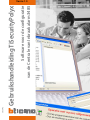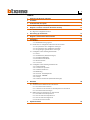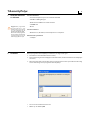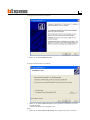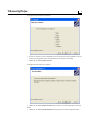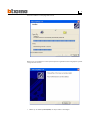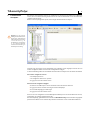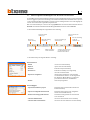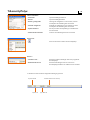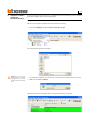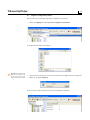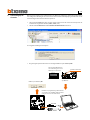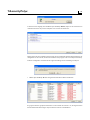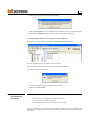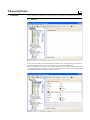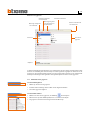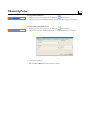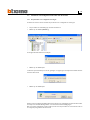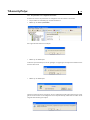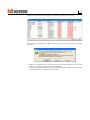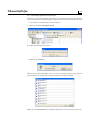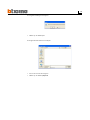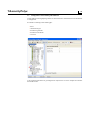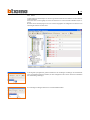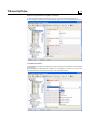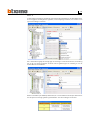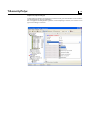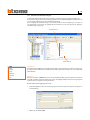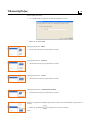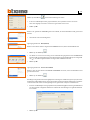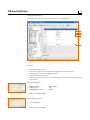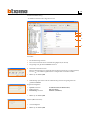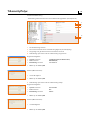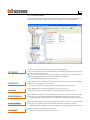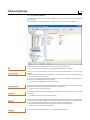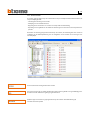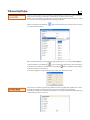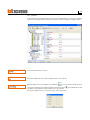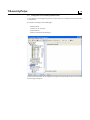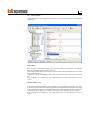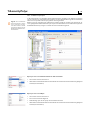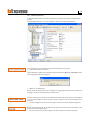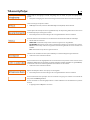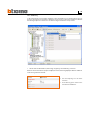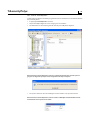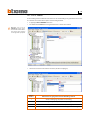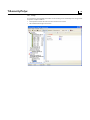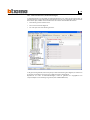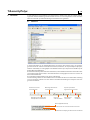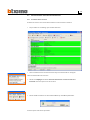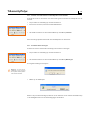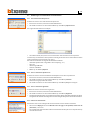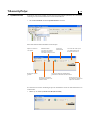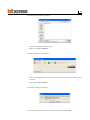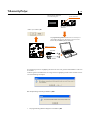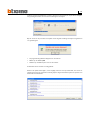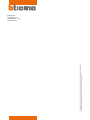07/08 - PC
Versie 1.0
Gebruikshandleiding TiSecurityPolyx
Software voor de conguratie
van de Centrale van Inbraakalarm 3485


3
INHOUD
1. Vereisten Hardware en Software 4
2. Installatie 4
3. Fundamentele concepten 8
3.1 Menu en algemene drukknoppen voor de selectie van de functies
4. Gegevens invoeren vanuit een bestaand ontwerp 11
4.1 Vocale berichten invoeren
4.2 Gegevens conguratie invoeren
5. Aansluiting op de Centrale 13
6. Gegevens uitwisselen met de Centrale 15
7. Parameters 16
7.1 Werkzone
7.1.1 Modaliteit invoer gegevens
7.2 Parameters van conguratie uitwisselen met de Centrale
7.2.1 De parameters van conguratie ontvangen
7.2.2 De parameters van conguratie verzenden
7.2.3 Het geheugen gebeurtenissen ontvangen
7.3 Conguratie van de afdeling Inbraakalarm
7.3.1 Zones
7.3.2 Automatisatie (Automatiseringen)
7.3.3 Voorkeuren Gebruiker
7.3.4 Voorkeuren Installateur
7.3.5 Bestuur sleutels
7.3.6 Scenario’s
7.4 Conguratie van de afdeling Communicator
7.4.1 Telefoonrubriek
7.4.2 Instellen van oproeden
7.4.3 Telefonische functies
7.4.4 Blokkering
7.4.5 Protocol - Portaal My Home
7.4.6 Protocol - ADEMCO
7.4.7 Test lijn
7.4.8 Telefoon commando’s (Telefoonbedieningen)
8. Berichten 50
8.1 Werkzone
8.2 Vocale berichten uitwisselen met de Centrale
8.2.1 Vocale berichten versturen
8.2.2 Luisteren naar berichten van de luidspreker van de Centrale
8.2.3 Vocale berichten ontvangen
8.3 Bedieningen voor het beheer van de berichten
8.3.1 Een audio-bestand importeren
8.3.2 Een vocaal bericht reproduceren
8.3.3 Een vocaal bericht registreren
8.3.4 Herstel vocale berichten
9. Update Firmware 54

4
TiSecurityPolyx
Vereisten Hardware
• Personal Computer met processor Pentium>400 MHz
• 256 MB van RAM geheugen
• Grasche kaart SVGA met resolutie 800x600
• CD-ROM lezer
• Mouse
Vereisten Software
• Windows 2000, XP of Vista; Internet Explorer 6.0 of superieur.
Ruimte bezet op hard disk
• 91 Mbyte.
Om het programma TiSecurityPolyx te installeren, als volgt tewerk gaan:
1. De Cd-Rom in de desbetreende driver steken;
2. Na de visualisering van de hoofdpagina in het formaat web, de rubriek “Installeer TiSecurityPolyx”
selecteren;
3. Nu zal het programma van installatie zorgen voor het kopiëren van de systeembestanden nodig
voor de uitvoering van het programma TiSecurityPolyx.
2. Installatie
> De taal van de installatiekit selecteren
> Klikken op de drukknop
Ok
1. Vereisten Hardware
en Software
Opgelet: Het programma
Ti S ec ur ity Po ly x is h e t
fundamenteel instrument
voor de configuratie van de
Centrale Inbraakalarm 3485.
De inhoud van dit programma
is het voorwerp van exclusieve
eigendomsrechten van de
maatschappij Bticino SpA.

5
Het volgend beeldscherm zal verschijnen
> Klikken op de drukknop Next (Vooruit)
> Klikken op de drukknop Next (Vooruit) om het programma te installeren in de vooraf
bepaalde directory
“C:\Programmi\BTicino\TiSecurityPolyx_0100”
> Klikken op de drukknop Browse (Doorloop) om het gewenst parcours te selecteren
Ofwel
Het volgend beeldscherm zal verschijnen

6
TiSecurityPolyx
Het volgend beeldscherm zal verschijnen
> Klikken op de drukknop Next (Vooruit) indien men klaar is om TiSecurityPolyx te installeren
Ofwel
> Klikken op de drukknop
Back (Achteruit) om terug te keren naar het vorig beeldscherm
Het volgend beeldscherm zal verschijnen
> De taal van interface van TiSecurityPolyx selecteren (Tijdens het normaal gebruik van de toe-
passing is het mogelijk de taal te veranderen zonder de installatie te herhalen).
> Klikken op de drukknop
Next (Vooruit)

7
Nu zal de installatie van het programma starten.
Op basis van de instellingen van het operatief systeem in gebruik kan het nodig zijn het systeem
terug te moeten starten.
> Klikken op de drukknop Finish (Einde) om de procedure te beëindigen.

8
TiSecurityPolyx
3. Fundamentele
concepten
Het software TiSecurityPolyx staat toe de conguratie van de Centrale Inbraakalarm art. 3485 uit te
voeren, die in een enkele inrichting de functies van de centrale inbraakalarm en van de telefonische
communicator integreert.
Wanneer men het programma opent, zal het volgend beeldscherm verschijnen:
In functie van de vereisten van de installateur en de gebruiker is het mogelijk te starten met een
nieuwe conguratie ofwel een bestaande conguratie te wijzigen.
In deze handleiding zullen de verschillende beeldschermen verwijzen naar de tweede modaliteit.
Een nieuwe conguratie creëren:
• TiSecurityPolyx starten
• De conguratie uitvoeren en opslaan
• De gegevens naar de Centrale sturen
Een bestaande conguratie wijzigen:
• De functie van zeleerproces van de installatie vanuit de Centrale uitvoeren
• De gegevens van de Centrale ontvangen met TiSecurityPolyx
• De eventuele wijzigingen aanbrengen
• De gegevens naar de Centrale sturen
Voor een correcte conguratie is het noodzakelijk een zeleerproces van de installatie uit te voeren,
voordat men de centrale verbindt met de PC.
Met TiSecurityPolyx, gebruikmakend van de functie Werk rmware bij, is het bovendien mogelijk de
permanente software van de Centrale bij te werken met nieuwe revisies verdeeld door BTicino.
Opgelet: voor de correcte
werking van de software, moet
de Centrale Inbraakalarm
3485 geïnstalleerd worden
o v e r e e n k o m s t i g d e
aanduidingen aangegeven
i n d e d e s b e t r e f f e n d e
Installatiehandleiding in
dotatie bij de inrichting.

9
3.1 Menu en algemene drukknoppen voor de selectie van de functies
De hoofdfuncties die uitgevoerd kunnen worden met TiSecurityPolyx kunnen geselecteerd worden
door in te grijpen op de iconen aanwezig in de instrumentenbalk, ofwel door rolmenu’s te openen
en de verschillende rubrieken hierbij te selecteren. Voor sommige functies is het ook mogelijk de
toetsen van snelle keuze te gebruiken, bijvoorbeeld:
Om een nieuw ontwerp te creëren is het mogelijk Nieuw te selecteren zowel vanuit het rolmenu
Bestand als vanuit de instrumentenbalk ofwel gebruikmakend van de toetsen Ctrl+N.
In de instrumentenbalk zijn de volgende functies aanwezig:
Creëer een
nieuw ontwerp
Slaag het lopend
ontwerp op
Open de afdeling
Parameters
Voer de aansluiting op
de Centrale uit
Open een bestaand
ontwerp
Open de afdeling
Vocale berichten
Selecteer de seriële poort
van de PC waarmee de
Centrale verbonden is
Voer de aansluiting
op de site
van Bticino uit
Selecteer de taal van
interface
In de rolmenu’s zijn de volgende functies aanwezig:
Menu “Bestand”
• Nieuw creëert een nieuw ontwerp
• Openen opent een bestaand ontwerp
• Bewaren bewaart het lopend ontwerp
• Bewaren als bewaart het ontwerp en vraagt hierbij
de naam van het bestand
• Exporteer conguratie exporteert het ontwerp en creëert hierbij
een bestand met extensie .csv dat ingevoerd
kan worden in Microsoft Excel ® volgens de
procedure beschreven in hoofdstuk 10
• Sluiten verlaat het programma
Menu “Wijzigen”
• Importeer berichten in project importeert alle vocale berichten vanuit een
bestaand ontwerp
•
Importeer conguratie in het bestand
importeert alle gegevens van conguratie
vanuit een bestaand ontwerp
• Download voorlopig audio bericht herstelt de vooringestelde vocale berichten
voor de Centrale
• Selecteer alle berichten selecteert alle berichten van het ontwerp
• Selecteer alle vaste berichten selecteert alle vaste berichten van het ontwerp

10
TiSecurityPolyx
Menu “?”
• Informatie over ... visualiseert enkele inlichtingen m.b.t. het programma
TiSecurityPolyx
• Ondersteunde versies visualiseert inlichtingen m.b.t. de versies van
TiSecurityPolyx, hardware en software van de Centrale
In de balk van staat worden de volgende inlichtingen getoond:
Lopende datum
Lopend uur
Geladen bestand van ontwerp
Menu “Taal”
•
selecteert de taal van interface van TiSecurityPolyx
Type Centrale
Menu “Instrument”
• Parameters opent de afdeling Parameters
• Bericht opent de afdeling Berichten
• Ontvang conguratie ontvangt de conguratie van de Centrale, is alleen
actief tijdens de verbinding met de Centrale
• Verzend conguratie verzendt de conguratie naar de Centrale, is alleen
actief tijdens de verbinding met de Centrale
• Update Firmware start de procedure van bijwerking van het rmware
van de Centrale
• Verbonden met Centrale activeert de verbinding tussen PC en Centrale

11
> Uit het menu Wijzigen de rubriek Importeer bericht in project
> Het bestand van ontwerp ( .jai) selecteren van waaruit men de berichten wenst in te voeren.
> Klikken op de drukknop Openen
Wanneer de procedure beëindigd is zullen de ingevoerde berichten verschijnen
4.1 Vocale berichten invoeren
Om de vocale berichten te importeren uit een bestand van ontwerp:
Het volgend beeldscherm zal verschijnen
4. Gegevens invoeren
vanuit een
bestaand ontwerp
Het is mogelijk gegevens (parameters van conguratie en vocale berichten) in te voeren vanuit een
bestand van ontwerp dat eerder werd opgeslagen.
Opgelet: men raadt aan
het bestand van lopende
configuratie op te slaan
voordat men de procedure
start.

12
TiSecurityPolyx
> Uit het menu Wijzigen de rubriek Importeer conguratie in het bestand
> Het bestand van ontwerp (.jai) selecteren van waaruit men de conguratie wenst te importeren
> Klikken op de drukknop Openen
Wanneer de procedure beëindigd is zal de nieuwe conguratie verschijnen
4.2 Gegevens conguratie invoeren
Om een eerder in het geheugen opgeslagen conguratie te importeren:
Het volgend beeldscherm zal verschijnen
Opgelet: men raadt aan het
bestand van lopende con-
guratie op te slaan voordat
de procedure gestart wordt.

13
> Uit het menu Instrument de rubriek Verbonden met Centrale selecteren
De volgende melding zal verschijnen
5. Aansluiting op de
Centrale
Om toegang te hebben naar enkele functies (vb. Ontvang conguratie, Verzend berichten enz.) is
het nodig een verbinding uit te voeren tussen de PC waarin TiSecurityPolyx geïnstalleerd is en de
Centrale volgens de hierna beschreven operaties.
> Uit het menu Portaal het adres van het seriële portaal van de PC selecteren waarop men de
Centrale zal aangesloten worden (COM1, COM2, enz.).
> De gevraagde operaties uitvoeren en vervolgens klikken op de drukknop OK
b
a
b
ON
BUS
ART.3485
T1
_
OFF
ON
BUS
ART.3485
T1
_
OFF
O N D E R H O U D
T a a l
S l e u t e l p r o g .
T e s t i n s t a l l a t i e
L e r e n
Naar het menu Onderhoud
van de Centrale gaan en een
zeleerproces uitvoeren
De kabel van programmering verbinden met
een seriële poort of USB van de PC en met de
6 wegen-connector van de Centrale
Art. 335919
Klikken op de drukknop OK
De schakelaar met slede
op o zetten
Schakelaar met slede
Art. 3559

14
TiSecurityPolyx
Tijdens de operatie van aansluiting op de Centrale, zal een confrontatie worden uitgevoerd tussen de
conguratie van de Centrale, die de reële installatie weerspiegelt, en die van het lopend ontwerp.
Indien de conguraties verschillen zal de volgende melding van waarschuwing verschijnen:
> Klikken op de drukknop JA om de vastgestelde verschillen in detail te visualiseren
De gegevens kunnen geëxporteerd worden in een bestand met extensie .csv, dat ingevoerd kan
worden in Microsoft Excel volgens de procedure beschreven in hoofdstuk 10.
In deze fase is het mogelijk, door te klikken op de drukknop Details, de lijst van de activiteiten van
communicatie tussen de personal computer en de centrale te visualiseren.

15
Wanneer de verbinding met de Centrale geactiveerd is, is het mogelijk:
• De parameters van conguratie te versturen/ontvangen
• Vocale berichten te versturen/ontvangen
• Het geheugen gebeurtenissen te ontvangen van de centrale
Voor de modaliteiten van activering van deze functies verwijst men naar de paragrafen “7.2
Parameters van conguratie uitwisselen met de Centrale” en “8.2 Vocale berichten uitwisselen met
de Centrale”.
Op het einde van de procedure zal de drukknop Connectie, Connectie uit worden
Nu is het mogelijk gegevens uit te wisselen met de Centrale,
Om de verbinding te beëindigen klikken op de drukknop Connectie uit.
De volgende melding zal verschijnen
> De kabel van programmering loskoppelen van de Centrale
> Klikken op de drukknop OK
> Op de drukknop JA klikken om de conguratie van de installatie aanwezig in de Centrale te laden
> Op de drukknop
NEE klikken om het lopend ontwerp ongewijzigd te behouden
De verbinding met de Centrale zal in ieder geval worden uitgevoerd.
> Door te klikken op EXIT verschijnt de volgende melding
6. Gegevens
uitwisselen met
de Centrale

16
TiSecurityPolyx
7.1 Werkzone
7. Parameters
In deze afdeling is het mogelijk de conguratie van de parameters van de Centrale uit te voeren.
In dit gedeelte verschijnen alle kenmerkende parameters voor de conguratie van de Centrale,
vertegenwoordigd in de zone links in hiërarchische vorm met een boomstructuur.
Bij het selecteren van ieder element van de hiërarchische structuur, wordt, in het gedeelte rechts,
een speciek masker gevisualiseerd voor de invoer van de gegevens en, indien de aansluiting actief
is, de bedieningen om te communiceren met de Centrale.

17
Masker invoer gegevens
Ontvangt conguratie
van de Centrale
Verzendt conguratie
naar de Centrale
Ontvangt het geheu-
gen gebeurtenissen
van de Centrale
Vaste zone
Zone invoer
gegevens
Hulpzone
Balk van communicatie
met de Centrale
In de bovenste balk zijn de bedieningen van communicatie met de centrale aanwezig (alleen actief
wanneer de verbinding met de PC actief is); het centraal gedeelte is gewijd aan de invoer van de
gegevens en zal verschillend zijn in functie van de geselecteerde parameter; in de onderste balk
verschijnen inlichtingen om de gebruiker te begeleiden tijdens de invoer van de gegevens.
7.1.1 Modaliteit invoer gegevens
Invoer middels digiteren:
> Klikken op de zone invoer gegevens
> Indien de tekst aanwezig is zal het editen ervan uitgevoerd worden
> De nieuwe gegevens digiteren
Invoer middels rolmenu:
> Klikken in de zone invoer gegevens, de drukknop zal verschijnen
> Wanneer men op deze drukknop klikt, zal er een rolmenu verschijnen
> De gegevens selecteren tussen diegene die beschikbaar zijn
Visualiseert informaties

18
TiSecurityPolyx
Invoer middels schuifmenu:
> Klikken in de zone invoer gegevens, de drukknop zal verschijnen
> Wanneer men op deze drukknop klikt, kan men de beschikbare gegevens doorlopen
Invoer middels onafhankelijk venster:
> Klikken in de zone invoer gegevens, de drukknop zal verschijnen
> Wanneer men op deze drukknop klikt, zal er een onafhankelijk venster verschijnen
> De gegevens invoeren
> Op de drukknop OK klikken om het venster te sluiten

19
7.2 Parameters van conguratie uitwisselen met de Centrale
7.2.1 De parameters van conguratie ontvangen
Deze functie staat toe van de Centrale de parameters van conguratie te ontvangen.
> De procedure van Aansluiting op de Centrale uitvoeren
> Klikken op de drukknop Ontvang
Het volgend beeldscherm zal verschijnen
> Klikken op de drukknop Ja
Wanneer de procedure beëindigd is, zullen de parameters van conguratie van de Centrale beschik-
baar zijn in het desbetreend gedeelte voor eventuele nazichten/wijzigingen.
Om een nieuwe conguratie actief te maken, moet men de procedure van enter uitvoeren die in
de volgende paragraaf beschreven wordt.
> Klikken op de drukknop Ja
Indien het lopend ontwerp niet in het geheugen is opgeslagen verschijnt het beeldscherm dat
herinnert dit te doen

20
TiSecurityPolyx
7.2.2 De parameters van conguratie verzenden
Deze functie staat toe de parameters van conguratie naar de Centrale te verzenden.
> De procedure van Aansluiting op de Centrale uitvoeren
> Klikken op de drukknop Verzenden
Het volgend beeldscherm zal verschijnen
> Klikken op de drukknop Ja
Tijdens het verzenden van de parameters, zal een confrontatie worden uitgevoerd tussen de con-
guratie van de Centrale en de conguratie van het lopend ontwerp, indien deze verschillen zal de
volgende waarschuwing verschijnen
> Klikken op de drukknop Ja
Indien het lopend ontwerp niet in het geheugen is opgeslagen verschijnt het beeldscherm dat
herinnert dit te doen

21
Wanneer men op Ja klikt, is het mogelijk de vastgestelde verschillen te visualiseren.
Wanneer men klikt op Nee (of op Exit in het venster van de fouten) verschijnt de volgende
boodschap:
> Klikken op de drukknop Forceer om de parameters van het lopend ontwerp naar de Centrale
te sturen en vervolgens de conguratie ervan te wijzigen.
> Klikken op de drukknop Aligneren om de parameters van het lopend ontwerp te wijzigen door
ze te aligneren met de conguratie van de Centrale.

22
TiSecurityPolyx
7.2.3 Het geheugen gebeurtenissen ontvangen
Deze functie staat toe het geheugen gebeurtenissen te ontvangen, namelijk de chronologische
lijst van alle gebeurtenissen die zich hebben voorgedaan op de installatie van inbraakalarm en die
> De procedure van Aansluiting op de Centrale uitvoeren
> Klikken op de drukknop Geheugen voorval
Het volgend beeldscherm zal verschijnen
> Klikken op de drukknop Ja
Wanneer de procedure beëindigd is, zal er een venster verschijnen waarin de gebeurtenissen
geregistreerd door de Centrale in het geheugen gebeurtenissen opgenoemd zijn.
Klikken op de drukknop Export om het geheugen gebeurtenissen in een bestand te exporteren.

23
De volgende melding zal verschijnen:
> Klikken op de drukknop Ja
Het volgend beeldscherm zal verschijnen:
> Een naam aan het bestand geven
> Klikken op de drukknop
Opslaan

24
TiSecurityPolyx
7.3 Conguratie van de afdeling Inbraakalarm
In deze afdeling is het mogelijk het gedeelte van de Centrale m.b.t. de installatie van het inbraakalarm
te congureren.
De rubrieken aanwezig in deze afdeling zijn:
• Zones
• Automatiseringen
• Voorkeuren gebruiker
• Voorkeuren installateur
• Scenario’s
In de boomstructuur zullen de gecongureerde componenten en tussen haakjes hun nummer
benadrukt worden.

25
7.3.1 Zones
In dit beeldscherm wordt de lijst van de zones gevisualiseerd waarin de installatie van inbraakalarm
onderverdeeld is.
Voor iedere zone is het mogelijk een naam van referentie in te voeren die deze identiceert (vb.: In-
gang).
De invoer van de beschrijving van een zone is alleen mogelijk na de conguratie van minstens een
inrichting die behoort tot deze zone.
In de volgende paragrafen zal getoond worden hoe de inrichtingen aanwezig in de verschillende
zones gecongureerd moeten worden; om deze conguraties uit te voeren moet men aanduiden
dat de inrichting aanwezig is.
De aanwezige inrichtingen zullen in het rood benadrukt worden.

26
TiSecurityPolyx
Gemeenschap obj (Gemeenschappelijke voorwerpen)
In dit beeldscherm worden de inrichtingen gemeen aan de hele installatie gevisualiseerd.
Het is mogelijk de aanwezigheid van de inrichting te signaleren en een beschrijving in te voeren.
Inschakelaar (Invoerders)
In dit beeldscherm worden de inrichtingen invoerders aanwezig in de installatie van inbraakalarm
gevisualiseerd.
Het is mogelijk de aanwezigheid aan te duiden, een beschrijving te activeren, in te voeren en het
type van invoerder te selecteren tussen diegene die voorgesteld worden.

27
Zone 1...8
In dit beeldscherm worden de inrichtingen gevisualiseerd die aanwezig zijn in de afzonderlijke zones.
Het is mogelijk de aanwezigheid te signaleren, een beschrijving te activeren, in te voeren en een
type van inrichting te selecteren.
Het is bovendien mogelijk de vertraging bij de activering te activeren/deactiveren; de inrichting
kan al dan niet vertraagd worden in functie van het gekozen type van inrichting en van de
desbetreende versie rmware.
Wanneer men klikt op de drukknop Informaties, zal er een beeldscherm verschijnen dat herinnert
hoe de tijden van vertraging zullen ingesteld worden voor de inrichtingen van de zone.

28
TiSecurityPolyx
Hulpkanaal (Hulpinrichtingen)
In dit beeldscherm worden de inrichtingen gevisualiseerd die geen deel uitmaken van de installatie
van inbraakalarm (vb. detector gaslekken).
Het is mogelijk de aanwezigheid te signaleren, een beschrijving te activeren, in te voeren en een
type van inrichting te selecteren.

29
Veld activering
Veld Gebeurtenis
Gebeurtenis
Vanuit het rolmenu Type is het mogelijk een typologie van gebeurtenis te selecteren; op basis van
de uitgevoerde keuze zullen de onderstaande velden geactiveerd worden die later behandeld
zullen worden.
Activering
Wanneer men klikt op Uitvoeren, zal het venster Conguratie Open geopend worden, waaruit het
mogelijk is, (middels begeleide of manuele invoer), de Conguratie Open te bepalen die gekoppeld
moet worden aan de geselecteerde gebeurtenis.
Geleide indienststelling (Begeleide invoer):
>
De Bediening Open vormen en hierbij de gegevens selecteren m.b.t. het systeem, de ingreep en
de bestemming.
> Klikken op de drukknop Ok
7.3.2 Automatisatie (Automatiseringen)
In dit beeldscherm wordt de lijst van de instelbare automatiseringen gevisualiseerd (Max 20).
De automatisering staat toe een activering (gedenieerd als een Bediening Open) te koppelen aan
een specieke gebeurtenis van de installatie inbraakalarm.
Het is mogelijk de automatisering te activeren/deactiveren, een beschrijving in te voeren en
een gebeurtenis te selecteren die gekoppeld moet worden aan een activering om de gewenste
automatisering te genereren.

30
TiSecurityPolyx
Manueel (Manuele invoer):
> De code Open Web Net digiteren om de Bediening Open te creëren
> Klikken op de drukknop
Ok
Typologie gebeurtenis - Allarm
> Uit het rolmenu het type van gebeurtenis selecteren
Typologie gebeurtenis - Technisch
> Uit het rolmenu het type van gebeurtenis selecteren
Typologie gebeurtenis - Schade
> Uit het rolmenu het type van gebeurtenis selecteren
Typologie gebeurtenis - Inschakelen/Uitschakelen
> Uit het rolmenu het type van gebeurtenis selecteren
Wanneer de gebeurtenis Scenario geselecteerd wordt, zal het desbetreend veld geactiveerd
worden
> Klikken op de drukknop
om het gewenst scenario te selecteren
ofwel

31
klikken op de drukknop om de onderverdeling in te stellen
> Er zal een onafhankelijk venster geopend worden, de te partialiseren zone selecteren
Het is niet mogelijk scenario’s te creëren met geen enkele zone actief
> Klikken op
Ok
Wanneer de gebeurtenis Invoerder geselecteerd wordt, zal het desbetreend veld geactiveerd
worden
> Het nummer van invoerder digiteren
Typologie gebeurtenis - Data (Datum)
Wanneer men uit het rolmenu de gebeurtenis Datum selecteert, zal het desbetreend veld
> Klikken op de drukknop
> De datum en het uur van activering van de automatisering ingesteld in het veld Uitvoeren
intoetsen. Om een automatisering in te stellen die alle dagen herhaald wordt op een vastgesteld
uur
**
in de velden Dag/Maand/Jaar vervolgens Uur en Minuten instellen.
> Klikken op
Ok
Typologie gebeurtenis - Voorval in installatie
Wanneer men uit het rolmenu de Voorval in installatie selecteert, zal het desbetreend veld
geactiveerd worden.
> Klikken op de drukknop
> Er zal een onafhankelijk venster geopend worden, de Bediening Open invoeren gebruikmakend
van de begeleide conguratie ofwel door rechtstreeks de bediening in het gedeelte Manueel
in te toetsen.
> Klikken op
Ok
Met dit type van gebeurtenis is het mogelijk twee activeringen te combineren (open-open). De eerste
middels het onafhankelijk venster dat geactiveerd kan worden vanuit het veld Voorval in installatie
en de tweede zoals voor de andere typologieën van gebeurtenis vanop het veld Uitvoeren.

32
TiSecurityPolyx
Voorbeeld automatisering
- Aanschakeling lichten “Zone 3” bij het plaatsvinden van een inbraakalarm.
Procedure:
1 De automatisering activeren
2 De naam van referentie van de automatisering digiteren (vb. Lichten trapzaal)
3 De typologie van de gebeurtenis Alarm selecteren
4 De gebeurtenis inbraak selecteren
5 De Bediening open invoeren die de automatisering zal activeren tengevolge van de gebeur-
tenis inbraak
Begeleide Conguratie:
> Systeem selecteren VERLICHTING
> Actie selecteren ON
> Bestemming selecteren ZONE 3
Manueel (Manuele invoer):
> *1*1*3## digiteren
> Klikken op de drukknop
Ok
> Klikken op de drukknop
Ok
1
2
3
4
5

33
Voorbeeld automatisering
- De rolluiken neerlaten iedere dag om 22:30 uur.
Procedure:
1 De automatisering activeren
2 De naam van referentie van de automatisering digiteren (vb. Avond)
3 De typologie van gebeurtenis Datum selecteren
4 De datum en het uur invoeren
Om een automatisering in te stellen die zich alle dagen herhaalt op een vastgesteld uur,
invoeren
**
in de velden Dag/Maand/Jaar vervolgens Uur en minuten instellen.
Begeleide Conguratie:
> Systeem selecteren AUTOMATISERING (AUTOMATISMEN)
> Actie selecteren OMLAAG (NEER)
> Bestemming selecteren GENERAL (ALGEMEEN)
Manueel (Manuele invoer):
> *2*2*0## digiteren
> Klikken op de drukknop
Ok
> Klikken op de drukknop
Ok
5 De Bediening open invoeren die de automatisering zal activeren gevolgd door de
gebeurtenis Datum
> Klikken op de drukknop
Ok
1
2
3
4
5

34
TiSecurityPolyx
Procedure:
1 De automatisering activeren
2 De naam van referentie van de automatisering digiteren (vb. Etmaal) (Dag)
3 De typologie van gebeurtenis Voorval in installatie selecteren
Begeleide Conguratie:
> Systeem selecteren VERLICHTING
> Actie selecteren OFF
> Bestemming selecteren ZONE 4
Manueel (Manuele invoer):
> *1*0*4## digiteren
> Klikken op de drukknop
Ok
> Klikken op de drukknop
Ok
5 De Bediening open invoeren die de automatisering zal zijn.
Begeleide Conguratie:
> Systeem selecteren AUTOMATISERING (AUTOMATISMEN)
> Actie selecteren OMHOOG (OP)
> Bestemming selecteren LICHTPUNT 11
Manueel (Manuele invoer):
> *2*1*11## digiteren
> Klikken op de drukknop
Ok
> Klikken op de drukknop
Ok
4 De Bediening open invoeren die de automatisering zal genereren.
Voorbeeld automatisering
- Uitschakeling lichten Zone 4 wanneer het rolluik wordt opgetrokken (vb. lichtpunt 11).
1
2
3
4
5

35
7.3.3 Voorkeuren Gebruiker
In dit beeldscherm worden de verpersoonlijkingen toegestaan aan de gebruiker gevisualiseerd.
Het is mogelijk alle verpersoonlijkingen te wijzigen in de hierna beschreven modaliteiten.
Staat toe de code gebruiker van de Centrale in te voeren of te wijzigen.
In de basisconguratie zijn de code gebruiker en de onderhoudscode gelijk en staan de toegang
toe naar alle menu’s van de Centrale.
Wanneer men de wijziging van de code gebruiker uitvoert, wordt automatisch ook de
onderhoudscode bijgewerkt totdat deze laatste gedierentieerd wordt.
> De code gebruiker digiteren in het veld van invoer
Stelt de tijdsduur van het geluid van de sirene in, in geval van een alarm wegens schending of bij
problemen van ontvangst van het SCS-signaal.
> Een waarde selecteren tussen diegene die voorgesteld worden door het rolmenu.
Stelt de tijdsduur van het geluid van het alarm in, in geval van een alarm.
> Een waarde selecteren tussen diegene die voorgesteld worden door het rolmenu.
Wijst de tijd van vertraging toe voor de activering van de sensoren van de zone 1. Dit staat toe door
de zone 1 te gaan, nadat men de installatie heeft ingeschakeld, zonder het alarm te activeren.
> De tijdsduur van de vertraging selecteren tussen diegene die voorgesteld worden in het rolmenu.
Wijst de tijd van vertraging toe voor de activering van de sensoren van de zone 1. Dit staat toe door
de zone 1 te gaan, voordat men de installatie uitschakelt, zonder het alarm te activeren.
> De tijdsduur van de vertraging selecteren tussen diegene die voorgesteld worden in het rolmenu.
Regelt het contrast van het display van de Centrale.
> Regelt het contrast van het display van de Centrale.

36
TiSecurityPolyx
7.3.4 Voorkeuren Installateur
In dit beeldscherm worden de verpersoonlijkingen alleen voorbehouden aan de installateur
gevisualiseerd.
Het is mogelijk alle instellingen te verpersoonlijken in de hierna beschreven modaliteiten.
Activeert/desactiveert het geluidssignaal in ingang, in uitgang of beide
Stelt de taal in voor het display van de Centrale en voor de vocale berichten.
> De taal selecteren tussen diegene die voorgesteld worden door het rolmenu.
Staat toe de code voorbehouden aan de installateur (onderhoudscode) in te voeren of te
wijzigen.
In de basisconguratie vallen de code gebruiker en de onderhoudscode samen en staan de toegang
toe naar alle menu’s van de Centrale.
Deze functie staat toe ze te dierentiëren teneinde alleen aan de installateur de toegang toe te
staan naar het menu Onderhoud van de Centrale.
> De onderhoudscode digiteren in het veld van invoer
Activeert/deactiveert de signalering (middels de ash van de buitensirene) van de inschakeling (3
ash) en uitschakeling (1 ash) van de installatie van inbraakalarm.
> Ja/Nee selecteren vanuit het rolmenu.
Activeert/deactiveert het periodiek nazicht van de verbindingen tussen de Centrale en de verbonden
inrichtingen.
> Actief/Niet actief selecteren vanuit het rolmenu.
Stelt de Centrale in als Masterklok (verstuurt de bijwerking van het uur naar de andere inrichtingen
van de installatie My Home uitgerust met een klok zoals bijvoorbeeld Touch Screen, Web Server,
enz.) of als Slave (ontvangt de bijwerking van het uur van andere inrichtingen).
In de installatie My Home kan slechts een inrichting als Master worden ingesteld.
> Master/Slave selecteren vanuit het rolmenu.

37
Nadat men de sleutels geprogrammeerd heeft op de Centrale, de verbinding met de Pc activeren
en klikken op de drukknop Ontvang om de conguratie van de sleutels over te brengen naar
TiSecurityPolyx.
7.3.5 Bestuur sleutels
De sleutels geprogrammeerd op de Centrale kunnen verpersoonlijkt worden middels dit menu; de
verpersoonlijking betreft :
- activering/desactivering van de sleutel
- toewijzing van een identicatienaam
- koppeling aan de sleutel van een scenario of een bepaalde onderverdeling
- beperking van het gebruik van de sleutel tot enkele dagen van de week en/of een bepaalde uur-
periode
Activeert/desactiveert het gebruik van de sleutel
Een naam invoeren die de sleutel identiceert zodanig dat het gebruik ervan gemakkelijk geveri-
eerd kan worden middels het geheugen gebeurtenissen.
Duidt het type van sleutel aan geprogrammeerd op de Centrale: afstandsbediening IR,
toetsenbord of transponder

38
TiSecurityPolyx
Staat toe aan de sleutel een van de zestien programmeerbare scenario’s van onderverdeling te
koppelen (zie volgende paragraaf) of in alternatief een specieke onderverdeling.
Wanneer men de installatie aanschakelt met de sleutel geprogrammeerd op deze manier, wordt
het scenario of de eraan gekoppelde onderverdeling geactiveerd.
Wanneer men klikt op de drukknop gaat het rolmenu open dat de keuze van het scenario
van onderverdeling toestaat
Om een onderverdeling in te stellen die niet geprogrammeerd is als scenario, Zoneverdeling se-
lecteren en klikken op de drukknop , er zal een venster verschijnen dat de zones aanwezig in
de installatie toont, diegene gemarkeerd met het symbool zijn actief, klikken op het symbool
indien men ze wenst te desactiveren.
Het is niet mogelijk een onderverdeling te creëren met geen enkele zone actief.
Als basis zijn de sleutels opgestart om gebruikt te worden op gelijk welk ogenblik; het is echter
mogelijk het gebruik ervan te beperken in functie van de vereisten van de gebruiker.
In het hierna aangegeven voorbeeld is het gebruik van de sleutel beperkt tot de dagen Maandag
en Donderdag van 8:30 tot 11:30 uur.

39
7.3.6 Scenario’s
In dit gedeelte is het mogelijk tot zestien scenario’s van onderverdeling te creëren die de gebruiker
kan selecteren middels het toetsenbord van de Centrale op basis van zijn persoonlijke vereisten.
Onderverdeling selecteren en klikken op de drukknop , er zal een venster verschijnen dat de
zones toont aanwezig in de installatie gemarkeerd met het symbool dat aanduidt dat ze actief
zijn, klikken op het symbool indien men wenst ze te desactiveren.
Het is niet mogelijk scenario’s te creëren met geen enkele zone actief.
Een naam toewijzen die het scenario identiceert (vb. van de omtrek)
Activeert/Desactiveert het scenario

40
TiSecurityPolyx
7.4 Conguratie van de afdeling Communicator
In deze afdeling is het mogelijk het gedeelte van de Centrale m.b.t. de Telefonische Communicator
te congureren.
De rubrieken aanwezig in deze afdeling zijn:
• Telefoonrubriek
• Instellen van de oproepen
• Telefoonfuncties
• Telefooncommando’s (bedieningen)
In de boomstructuur zullen de gecongureerde componenten benadrukt worden en hun nummer
tussen haakjes verschijnen.

41
7.4.1 Telefoonrubriek
In dit beeldscherm is het mogelijk het jolly-nummer en de 10 telefoonnummers van de rubriek te
congureren.
Jolly-nummer
Dit is het eerste telefoonnummer opgeroepen door de Centrale bij het opnemen van gelijk welk
type van alarm (inbraak, defect, technisch alarm).
Indien het portaal My Home geactiveerd is, moet men veriëren of het jokernummer overeenstemt
met dat van het portaal.
Indien men het protocol ADEMCO gebruikt, moet het jokernummer dat van de centrale van toezicht
zijn.
Het is mogelijk een beschrijving en een telefoonnummer te activeren/deactiveren, en in te
voeren.
Telefoonnummer 1...10
In deze velden is het mogelijk de 10 telefoonnummers van de rubriek in het geheugen op te slaan.
De nummers van het adressenboek kunnen gebruikt worden (bijvoorbeeld om ingevoerd te worden
in de 4 op te roepen nummers in verband met het type van alarm geregistreerd door de installatie
van inbraakalarm- zie “Oproepen in uitgang”), alleen indien ze in dit masker geactiveerd zijn.
Het is mogelijk een beschrijving en een telefoonnummer te activeren/deactiveren, en in te
voeren.

42
TiSecurityPolyx
7.4.2 Instellen van oproepen
In dit beeldscherm is het mogelijk enkele telefoonnummers aanwezig in de rubriek te koppelen
aan de voorvallen van alarm die door de installatie van inbraakalarm kunnen gedetecteerd worden
ofwel aan een speciek voorval open gekozen door de gebruiker.
Wanneer zich de gespeciceerde gebeurtenis voordoet, wordt de Centrale geactiveerd om de
eraan gekoppelde telefoonnummers op te roepen en deelt middels een vocale boodschap (zie het
hoofdstuk “Berichten”), het type van alarm mee dat zich heeft voorgedaan.
Oproep na een voorval Alarm installatie en defect installatie
> Het voorval activeren/deactiveren
>
Uit de rolmenu’s de telefoonnummers van de rubriek selecteren die aan het voorval moeten gekoppeld
worden (max. 4 nummers).
Oproep na een voorval Open
> Het voorval activeren/deactiveren
> De naam van referentie digiteren
> De Bediening open die de oproep zal veroorzaken invoeren
>
Uit de rolmenu’s de telefoonnummers van de rubriek selecteren die aan het voorval moeten gekoppeld
worden (max. 4 nummers).
Opgelet: de te combineren
telefoonnummers zullen
in het rolmenu verschij-
nen alleen indien ze eerder
geactiveerd werden in het
beeldscherm Rubriek tele-
foonnummers.

43
7.4.3 Telefonische functies
In dit beeldscherm worden de telefonische functies gevisualiseerd die verpersoonlijkt kunnen
worden.
Het is mogelijk alle functies te verpersoonlijken in de hierna beschreven modaliteiten.
Stelt het aantal ringtonen in waarna de communicator antwoordt op een oproep. In aanwezigheid
van een antwoordapparaat moet dit groter zijn dan hetgeen voor het antwoordapparaat is
ingesteld.
> Het aantal ringtonen selecteren tussen diegene die door het rolmenu worden voorgesteld.
Bepaalt het aantal keren dat de communicator de oproepen zal herhalen naar de nummers waar
hij geen antwoord heeft gekregen.
> Het aantal cycli selecteren tussen diegene die door het rolmenu worden voorgesteld.
Activeert/deactiveert de communicator om telefoonoproepen uit te voeren.
> Ja/Nee uit het rolmenu selecteren.
Ingeval deze functie gedesactiveerd wordt en het protocol (Portaal MyHome of ADEMCO) actief is,
zal de volgende boodschap verschijnen:
> Klikken op de drukknop Ja
Nu zijn de functie “Geactiveerd voor de oproepen in uitgang” (Geactiveerd voor de oproepen in
uitgang) en de dienst “Portaal My Home” gedeactiveerd.

44
TiSecurityPolyx
Stelt de tijd van vertraging in voordat, tengevolge van een alarm, de cyclus van oproep wordt
gestart.
> De tijd van vertraging selecteren tussen diegene die door het rolmenu worden voorgesteld.
Wijst de wachttijd toe tussen een oproep en de volgende.
> De wachttijd selecteren tussen diegene die voorgesteld worden door het rolmenu.
Activeert/deactiveert de mogelijkheid om vocale berichten vanop remote naar de zone te sturen
(middels de luidspreker van de Centrale en indien verbonden,vanuit de installatie van geluidsdiusie)
en de functie van zone-beluistering middels de microfoon van de Centrale.
> Ja/Nee selecteren vanuit het rolmenu.
Informeert de communicator dat op de telefoonlijn een antwoordapparaat geïnstalleerd is.
> Ja/Nee selecteren vanuit het rolmenu.
Stelt de tijd in die verloopt tussen het ogenblik waarop de netspanning ontbreekt en de start van
de telefoonoproepen vanwege de centrale.
> De wachttijd selecteren tussen diegene die voorgesteld worden door het rolmenu.
Staat toe het type van lijn in te stellen.
> DTMF (lijn met tonen) selecteren ofwel PULSE (lijn met impulsen) uit het rolmenu.
Activeert/desactiveert het bestuur van de installatie van inbraakalarm middels de telefoonlijn.
> Uit het rolmenu selecteren:
GEBRUIKER: Het bestuur vanop remote is alleen toegestaan aan de gebruiker
BESTUURDER:
Het bestuur vanop remote is uitsluitend toegestaan aan de Centrale van toezicht.
ON: Het bestuur vanop remote is toegestaan zowel aan de gebruiker als aan de Centrale van
toezicht.
OFF: Het bestuur vanop remote is gedesactiveerd.
Activeert/desactiveert de oproepen van tele-assistentie in ingang voor centrales van toezicht die
het protocol ADEMCO gebruiken.
De Tele-assistentie is alleen mogelijk indien de centrale 3485 zich in de modaliteit “Test systeem”
bevindt.
> In Typologie Portaal MyHome selecteren.

45
7.4.4 Blokkering
In dit beeldscherm is het mogelijk, middels de opties beschikbaar in het rolmenu “Activering”, te
beslissen de bedieningen open niet te blokkeren vanop remote, ze allemaal te blokkeren ofwel tot
4 bedieningen Open in te stellen die niet kunnen uitgevoerd worden vanop remote.
>
Een beschrijving voor de filter
invoeren.
> Uit het rolmenu “Beschikbaar” (Activering) de typologie van blokkering selecteren.
Wanneer men “Personaliseren” (Verpersoonlijkt) selecteert, zal het mogelijk zijn de lters te deniëren
zoals hierna geïllustreerd wordt.
> De bediening open invoeren die
men wenst te blokkeren.

46
TiSecurityPolyx
7.4.5 Protocol - Portaal My Home
In dit beeldscherm worden de instellingen gevisualiseerd voor het beheer van de installatie middels
het portaal My Home.
> In Typologie
Portaal My Home selecteren.
> Het password Open digiteren voor de toegang naar de installatie.
> De Identicatie van de installatie geleverd door het portaal My Home digiteren.
Wanneer men het Portaal My Home activeert, en indien de Centrale niet “Stel de optie toe-
gang tot de uitgaande oproepen” zal de volgende boodschap verschijnen:
>
De operaties uitvoeren die in de melding beschreven worden en de operatie herhalen.
Wanneer men het Portaal My Home activeert is het noodzakelijk als Jokernummer het tele-
foonnummer van het portaal in te stellen

47
7.4.6 Protocol - ADEMCO
Deze instelling staat het automatisch versturen van de alarmmeldingen en gebeurtenissen toe naar
de centrales van toezicht die het protocol Contact ID gebruiken.
> In Typologie Dienst ADEMCO selecteren
> De Identicatie ADEMCO invoeren geleverd door de centrale van toezicht
> Het niveau van dienst van toezicht selecteren (de tabel raadplegen)
Niveau
Ademco
Gebeurtenissen gesignaleerd aan de Bewakingscentrale
1 Alarmen indringing, antipaniek en schending
2
Zoals niv. 1 + signaleringen van systeem (vb. batterij defect, gebrek net)
3 Zoals niv. 2 + technische alarmen (hulpbedieningen)
4 Zoals niveau 3 + gebeurtenissen van aanschakeling en uitschakeling
Op g e let: het pro tocol
ADEMCO kan alleen geacti-
veerd worden indien de Cen-
trale “Stel de optie toegang
tot de uitgaande oproepen”

48
TiSecurityPolyx
7.4.7 Test lijn
De Centrale kan geprogrammeerd worden om de werking van de telefoonlijn met de ingestelde
frequentie en tijd te veriëren.
> De frequentie instellen waarmee men de test wenst uit te voeren
> Uur en Minuut van begin test invoeren

49
7.4.8 Telefoon Commando's (Telefoonbedieningen)
In dit beeldscherm is het mogelijk de telefoonbedieningen in te stellen die vervolgens door de
gebruiker kunnen uitgevoerd worden gebruikmakend van de vereenvoudigde codes bestaande
uit slechts 4 cijfers, middels het toetsenbord van de Centrale ofwel middels de telefoon.
> De bediening activeren/deactiveren
> De naam van referentie digiteren
> De code open m.b.t. de bediening invoeren.
In dit geval zal de gebruiker, wanneer hij vanop remote de bediening 9911 digiteert, de lichten van
de ingang aanschakelen; wanneer hij 9901 digiteert zal hij ze uitschakelen.
Beperkt tot de eerste 4 telefoonbedieningen, heeft de gebruiker de mogelijkheid een
verpersoonlijkte vocale melding te registreren (zie hoofdstuk Berichten).

50
TiSecurityPolyx
8.1 Werkzone
8. Berichten
In deze afdeling is het mogelijk de vocale berichten te beheren die door de Centrale naar de
ingestelde telefoonnummers gestuurd worden wanneer er zich een bijzonder voorval voordoet
ofwel als antwoord op telefoonbedieningen verstuurd door de gebruiker.
Verstuur een bericht
naar de Centrale
Reproduceert een bericht door
de luidspreker van de Centrale
Ontvangt alle berichten
van de Centrale
Voert een
audio-bestand in
Reproduceert
een bericht
Stopt de reproductie/
registratie van een bericht
Registreert
een bericht
Synthetische beschrijving van de functie van het bericht
Voorbeeld van de vocale inhoud van het bericht
Bericht (tijdsduur bericht)
In het beeldscherm van de afdeling Berichten verschijnen de berichten m.b.t. de typologie
geselecteerd in het onderste menu (Vaste berichten, Presentatie, Te verpersoonlijken oproepen,
telefoon commando); het is mogelijk de verschillende maskers op te roepen door te klikken op de
desbetreende drukknoppen.
De beeldschermen zijn verdeeld in twee kolommen; in de kolom Bericht worden de berichten met
een boomstructuur opgenoemd, in de kolom Inhoud is het mogelijk een naam in te voeren die
het bericht identiceert.
De aanwezige berichten hebben een groene achtergrond.
In het bovenste gedeelte van de beeldschermen is een balk van beheer van de berichten aanwezig
en in het onderste gedeelte een zone waarin verschillende inlichtingen verschijnen m.b.t. het
geselecteerd bericht.

51
8.2 Vocale berichten uitwisselen met de Centrale
8.2.1 Vocale berichten versturen
Deze functie staat toe een of meerdere berichten naar de Centrale te versturen.
> De procedure van aansluiting op de Centrale uitvoeren
> Het te versturen bericht selecteren door het vakje naast het bericht aan te stippen.
> Uit het menu
Wijzigen de rubriek Selecteer alle berichten of Selecteer alle vaste
berichten
selecteren op basis van de vereisten.
ofwel om alle berichten te selecteren
> Vanuit de balk van beheer van de berichten klikken op de drukknop Verzenden.
wachten op het einde van de procedure.

52
TiSecurityPolyx
8.2.3 Vocale berichten ontvangen
Deze functie staat toe alle berichten aanwezig in de Centrale te ontvangen.
> De procedure van Aansluiting op de Centrale uitvoeren.
> Uit de balk van beheer van de berichten klikken op de drukknop
Ontvangen.
Wanneer de procedure beëindigd is, zullen de vocale berichten van de Centrale beschikbaar zijn
in de afdeling Berichten voor eventuele wijzigingen of nazichten.
> Klikken op de drukknop
Ja
De volgende melding zal verschijnen
8.2.2 Luisteren naar de berichten van de luidspreker van de Centrale
Deze functie staat toe te luisteren naar het bericht geselecteerd door de luidspreker van de
Centrale.
> De procedure van Aansluiting op de Centrale uitvoeren.
> Een bericht selecteren; het bericht zal benadrukt worden.
> Uit de balk van beheer van de berichten klikken op de drukknop
Luisteren.
Het bericht zal gereproduceerd worden door de luidspreker van de Centrale.
Op gel et: de berich ten
aanwezig in het bestand
van lopend ontwerp zullen
overschreven worden.

53
8.3.2 Een vocaal bericht reproduceren
Deze functie staat toe een bericht middels de luidspreker van de PC te reproduceren.
8.3 Bedieningen voor het beheer van de berichten
8.3.1 Een audio-bestand importeren
Deze functie staat toe een audio-bestand te importeren.
> Uit de balk van beheer van de berichten klikken op de drukknop
Importeer wav
> Een bericht selecteren, het bericht zal benadrukt worden.
Het volgend beeldscherm zal verschijnen
In de directory van installatie is de map “Wave” aanwezig, waarin zich de vocale berichten bevinden
onderverdeeld in mappen in functie van de taal.
Het audio-bestand moet de volgende karakteristieken hebben:
- maximum tijdsduur zoals aangeduid in de beschrijving (...sec.)
- type .wav
- monstering: PCM 8Khz
- resolutie: 8 bit Mono
> Klikken op de drukknop
Openen
> Het audio-bestand (.wav) selecteren van waaruit men de berichten wenst te importeren.
> Een bericht selecteren; het bericht zal benadrukt worden
> Uit de balk van beheer van de berichten klikken op de drukknop
Luisteren
Het bericht zal gereproduceerd worden.
> Uit de balk van beheer van de berichten klikken op de drukknop
Stop om te stoppen
8.3.3 Een vocaal bericht registreren
Deze functie staat toe een bericht te registreren
> Een bericht selecteren; het bericht zal benadrukt worden
> Uit de balk van beheer van de berichten klikken op de drukknop
Registreer
> De registratie starten door met een normale stem te spreken door de microfoon verbonden met de PC.
De registratie zal automatisch eindigen wanneer de vooringestelde tijd voor het bericht verstreken is.
8.3.4 Herstel vocale berichten
Deze functie staat toe de vooringestelde vocale berichten voor de Centrale te herstellen.
> Uit het menu
Wijzigen de rubriek Download voorlopig (voorbepaalde) audio-bericht
(berichten) selecteren
De voorbepaalde audio-berichten zullen hersteld worden waarbij die van het lopend ontwerp
overschreven worden.

54
TiSecurityPolyx
9. Update Firmware
Opent een bestand
van update
Onderbreekt de
procedure van update.
Wordt geactiveerd na
het laden van het bestand
Verlaat het
beeldscherm
Selecteert de seriële poort
van de PC waarmee de
Centrale verbonden is
Bestand van update
geladen
Start de procedure van update. Wordt
geactiveerd na het laden van het bestand
De hierboven beschreven bedieningen zijn ook beschikbaar vanuit de rolmanu’s Bestand en
Instrumenten.
> Klikken op de drukknop Selectioneer le (Selecteer le)
Visualiseert een masker
dat inlichtingen m.b.t. het
Firmware bevat
Visualiseert de log van
de activiteiten uitgevoerd
tijdens de download
> Uit de balk Instrument de rubriek Update Firmware selecteren
Deze functie staat toe de update van het permanent basissoftware (rmware) uit te voeren dat
aanwezig is in de Centrale middels revisies verdeeld door Biticino.
Het beeldscherm Download Firmware zal verschijnen

55
> Het bestand van update (.fwz) selecteren
> Klikken op de drukknop
Openen
Het volgend beeldscherm zal verschijnen
De drukknop Update is nu beschikbaar
De volgende melding zal verschijnen
De gevraagde operaties uitvoeren en vervolgens klikken op de drukknop OK.
> Klikken op de drukknop Update
>
Uit het rolmenu Poort de seriële poort van de PC selecteren waarmee men de Centrale wenst te
verbinden.

56
TiSecurityPolyx
De toepassing voert een vergelijking uit tussen de versie van geselecteerde rmware en die van
de Centrale.
Indien de geselecteerde rmware een vorige versie in vergelijking met die van de Centrale is zal er
een waarschuwing verschijnen.
Om de bijwerking te beëindigen klikken op NEE
> De programmeringskabel loskoppelen en drukken op
OK
b
a
b
ON
BUS
ART.3485
T1
_
OFF
ON
BUS
ART.3485
T1
_
OFF
O N D E R H O U D
T a a l
S l e u t e l p r o g .
T e s t i n s t a l l a t i e
L e r e n
Naar het menu onderhoud
van de Centrale gaan
De programmeringskabel verbinden met een seriële poort
ofwel USB van de PC en met de 6wegen-connector van de
Centrale. Op de drukknop van reset drukken.
Art. 335919
Klikken op de drukknop OK
De slede-schakelaar op
o zetten
Slede-schakelaar
Art. 3559
Drukknop van reset

57
Wanneer de update beëindigd is, is het mogelijk, wanneer men op Details klikt, een venster te
visualiseren waarin de activiteiten aanwezig zijn die uitgevoerd werden tijdens de operatie van
download van het firmware.
> De programmeringskabel loskoppelen van de Centrale
> Klikken op de drukknop
OK
> Drukken op de drukknop van reset van de Centrale
Op het einde van de procedure van update zal de volgende melding verschijnen vergezeld van
een geluidssignaal
Het rmware van de Centrale is nu bijgewerkt.
Indien de geselecteerde rmware recenter is dan die van de Centrale, zal de procedure van bijwe-
rking verdergaan zonder dat er andere boodschappen verschijnen

BTicino SpA behoudt zich het recht voor op ieder ogenblik de inhoud van dit drukwerk te wijzigen en
de aangebrachte wijzigingen mee te delen in iedere vorm en op iedere manier.
BTicino SpA
Via Messina, 38
20154 Milano - Italy
www.bticino.it
-
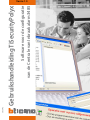 1
1
-
 2
2
-
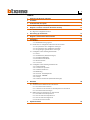 3
3
-
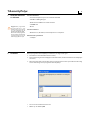 4
4
-
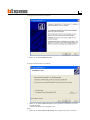 5
5
-
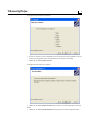 6
6
-
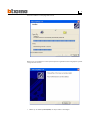 7
7
-
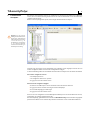 8
8
-
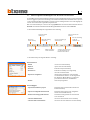 9
9
-
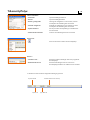 10
10
-
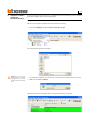 11
11
-
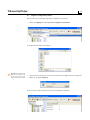 12
12
-
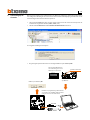 13
13
-
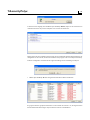 14
14
-
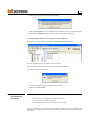 15
15
-
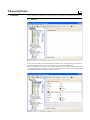 16
16
-
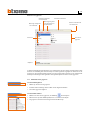 17
17
-
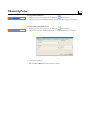 18
18
-
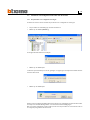 19
19
-
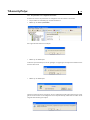 20
20
-
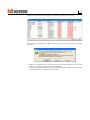 21
21
-
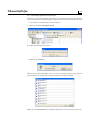 22
22
-
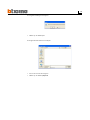 23
23
-
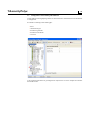 24
24
-
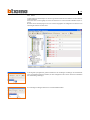 25
25
-
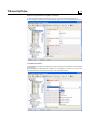 26
26
-
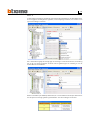 27
27
-
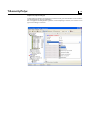 28
28
-
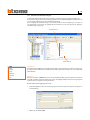 29
29
-
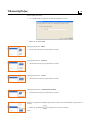 30
30
-
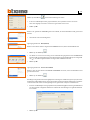 31
31
-
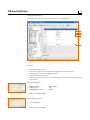 32
32
-
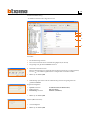 33
33
-
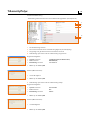 34
34
-
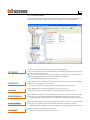 35
35
-
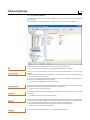 36
36
-
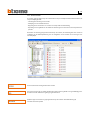 37
37
-
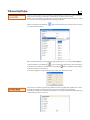 38
38
-
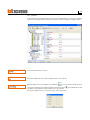 39
39
-
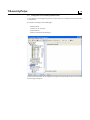 40
40
-
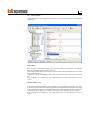 41
41
-
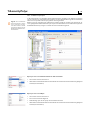 42
42
-
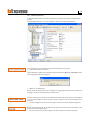 43
43
-
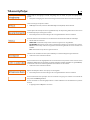 44
44
-
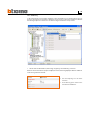 45
45
-
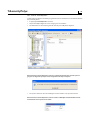 46
46
-
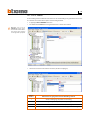 47
47
-
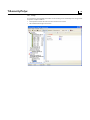 48
48
-
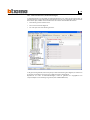 49
49
-
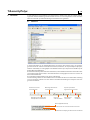 50
50
-
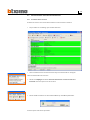 51
51
-
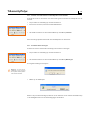 52
52
-
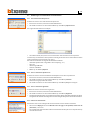 53
53
-
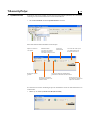 54
54
-
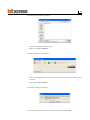 55
55
-
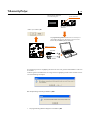 56
56
-
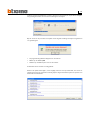 57
57
-
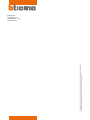 58
58